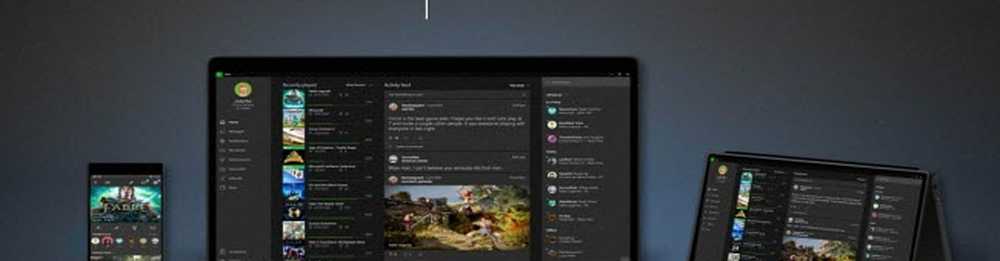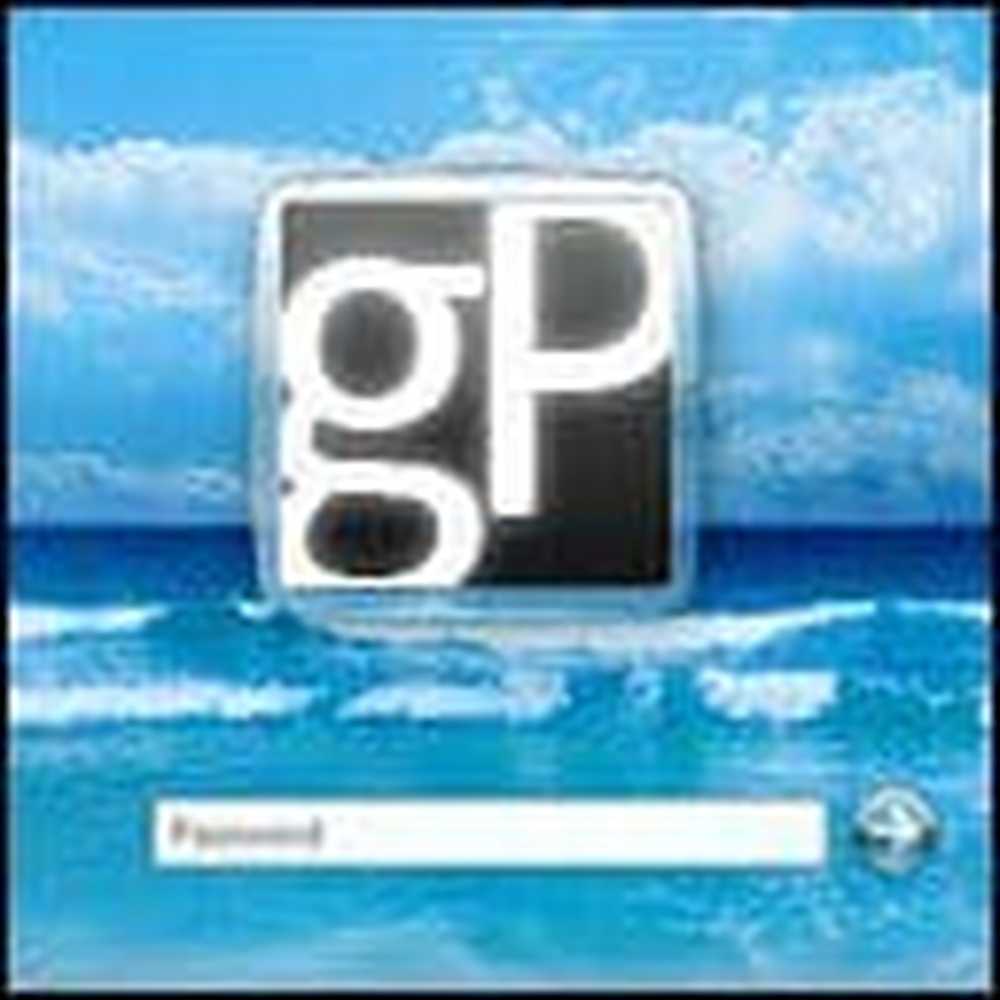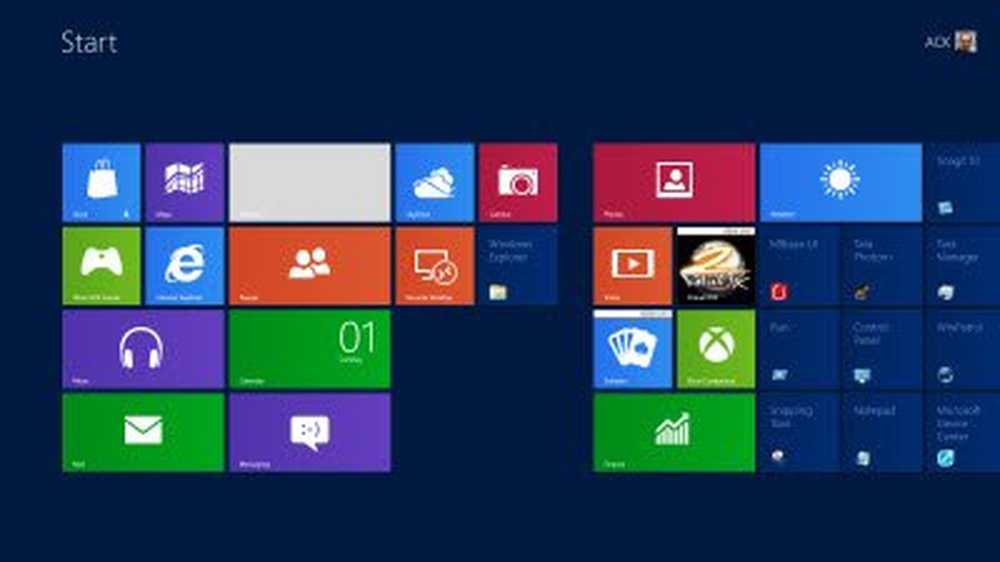Modificare il proprietario registrato e il nome dell'azienda in Windows


Quando si installa Windows 7, Windows Vista o Windows XP per la prima volta, è necessario che sia stato richiesto di immettere il nome del proprietario e il nome dell'organizzazione / della società. Normalmente non è mai necessario modificare queste impostazioni. Tuttavia, cosa succede se c'è un errore di battitura o se non sei il proprietario originale e desideri modificare queste informazioni?
Ad esempio, se apri praticamente qualsiasi applicazione fornita con Windows e Clic Aiuto, Di vedrai il proprietario registrato e il nome dell'organizzazione.
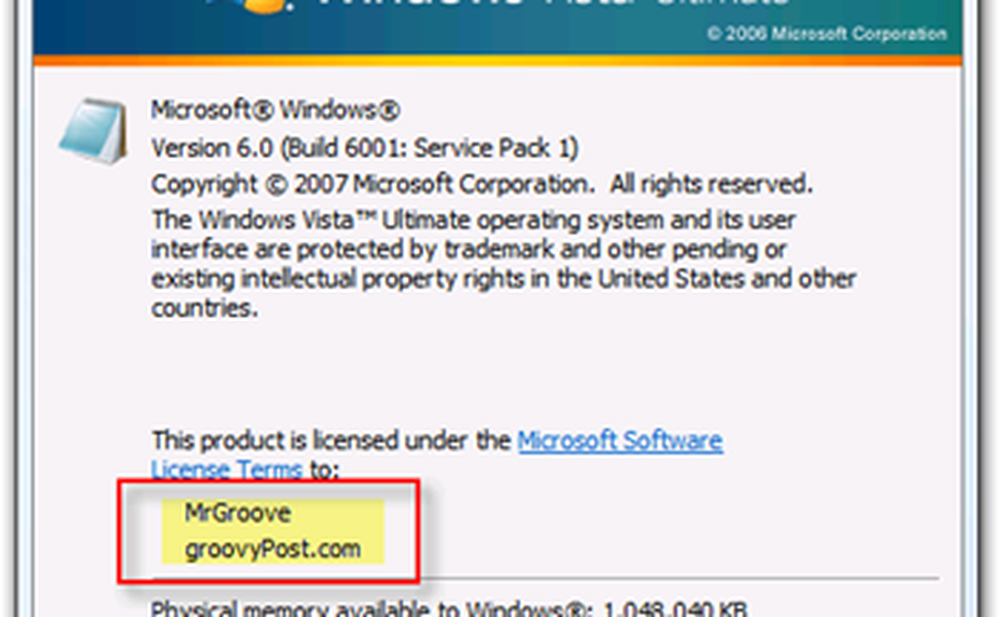
Di nuovo, anche se non è un grosso problema, se sei come me sono le piccole cose che ti fanno impazzire :)
Quindi, sfortunatamente, Windows 7, XP e Vista non hanno un modo semplice per risolvere questo problema. Tuttavia, seguendo questo tutorial pratico, possiamo risolverlo in pochi minuti.
Prima di iniziare, il registro di Windows è molto sensibile e puoi facilmente rendere inutilizzabile il tuo computer se non sai cosa stai facendo. Ecco perché questa guida è qui!
Cambia proprietario registrato
1. Per iniziare, Cleccare il Menu iniziale icona, quindi Tipo nel regedit e stampa accedere; il programma Regedit dovrebbe apparire sopra, Cleccare regedit per aprirlo
Nota - Sebbene i passaggi mostrati siano per Windows 7 e Windows Vista, il processo è lo stesso per Windows XP. Basta fare clic su Start, Esegui e digitare Regedit per aprire l'editor del registro di Windows.
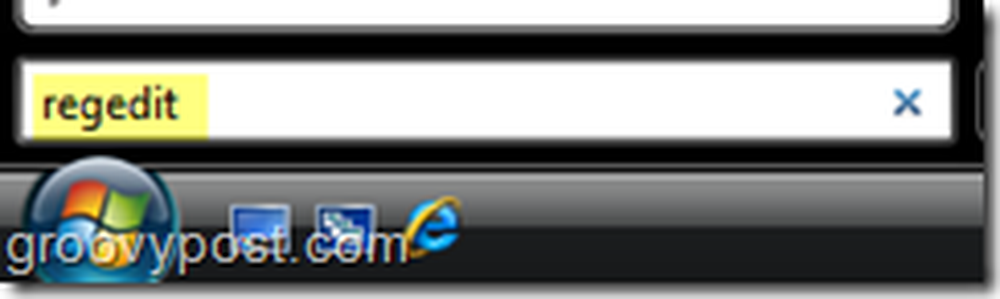
2. Apparirà il controllo dell'account utente, clic Continua a meno che non sia stato precedentemente disabilitato il Controllo dell'account utente di Windows Vista
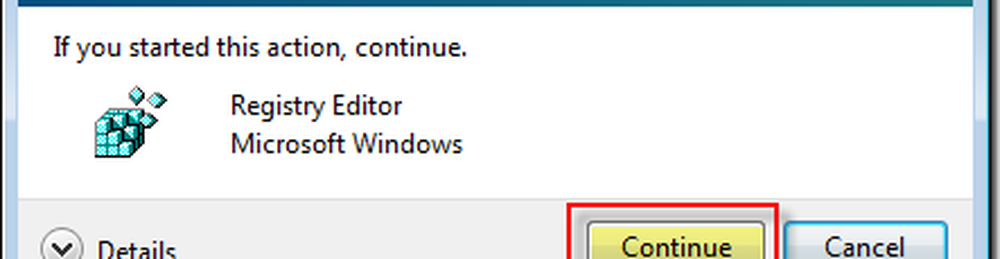
3. Ora che il registro è aperto Navigare alla seguente posizione chiave nel Menu di navigazione dell'albero
HKEY_LOCAL_MACHINE \ SOFTWARE \ Microsoft \ Windows NT \ CurrentVersion
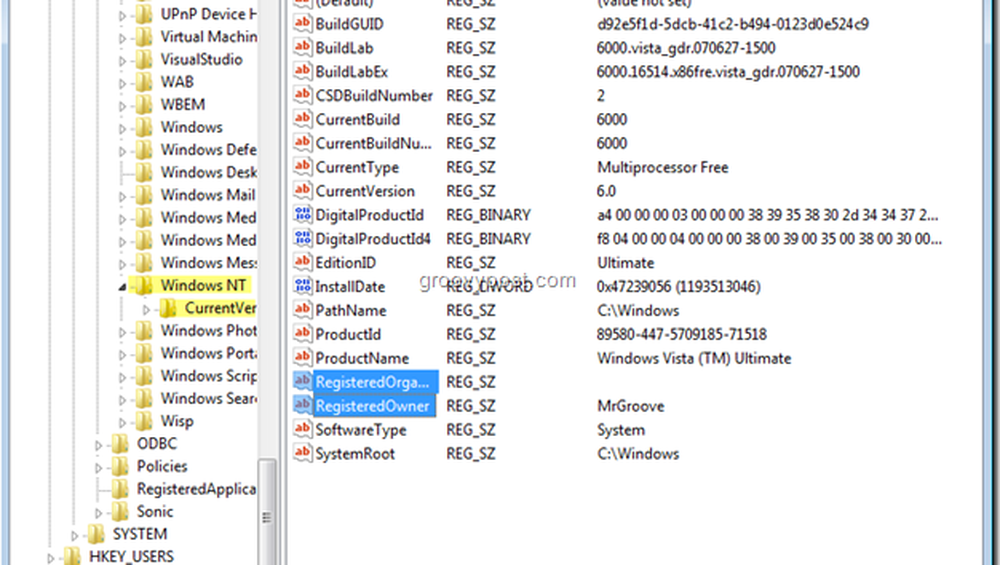
4. Le due voci chiave a Modificare siamo RegisteredOrganization e RegisterdOwner; per cambiarli semplicemente Doppio click ogni iscrizione per aprire l'editor di chiavi e poi genere il tuo nuovo nome; per salvare le modifiche clic ok

Quando finisci Vicino il Editor del Registro.
Nessun riavvio necessario dopo le modifiche. Basta aprire Blocco note o eseguire WinVer.exe dalla riga di comando per verificare le nuove informazioni sul proprietario! GROOVY eh?